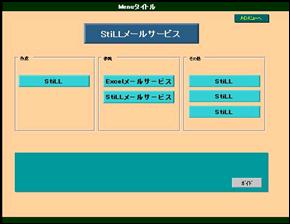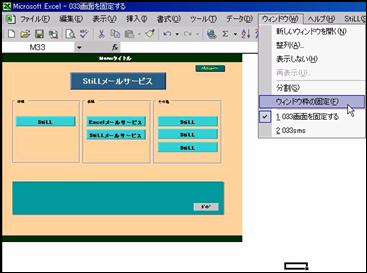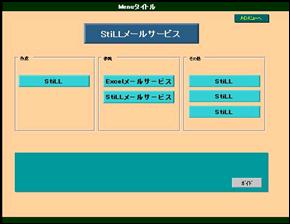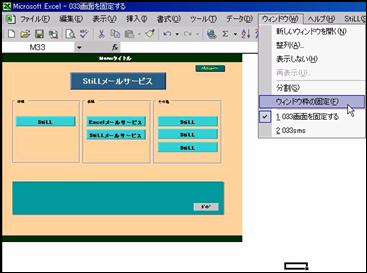|
|
|
|
|
|
|
|
|
|
|
�StiLL��f�U�C�����033
�E�C���h�E--��ʂ��Œ肷�� |
|
|
|
|
|
�Q�����ł́A���p���Ă���Excel�̃o�[�W������2002�AStiLL�̃o�[�W������StiLL21V6�ł����A�������ӏ� |
|
�����������Excel/StiLL�̃o�[�W�����������܂���B |
|
|
���쐬����������A�}�E�X�̃z�C�[�����g�����������Ă݂�ƁE�E�E�����Ă��܂�������������Ă��܂��ƁA���ꂾ���Łu������������v���呛���ƂȂ肩�˂܂���B������Œ����A�����Ȃ��悤�ɂ��Ă����܂��傤�B |
���Ή����@�F�Ⴆ�Α���o�[�������Œ�����悤�ɁA������ꕔ�݂̂��Œ������ꍇ�́AExcel��[�E�B���h�E�g���Œ�]�@�\���g���܂��B����S�����Œ������ꍇ�́A������\���{����������[�E�B���h�E�g���Œ�]������A��������StiLL��[�V�[�g�ی�]�@�\���g���܂��B |
�������ӂ��������B[�E�B���h�E�g�̌Œ�]���s���ƁA�Œ肳�ꂽ�ӏ��ɐ����o�܂��B |
|
|
���Љ���w���V�[�g���͈͖���`�����́A����URL�Ɍ��J���Ă܂��B���ЎQ�Ƃ��������B |
|
http://www.still.co.jp/still/template/ex033sms.xls |
|
|
�Ȃ����̗�́AWEB�ŊJ�����ɔC�ӂ̏ꏊ�ɕۑ���AExcel�ŊJ���Ă��g�p���������B |
|
|
|
�������o�[���Œ� |
|
|
���}�̂悤�ɁA�����{�^���i�܂��肽���Ɩ����̂��̂ł��j�������������W�߂Ă����ƁA |
|

|
�V�X�e�������p���₷���Ȃ�܂��B�i�u�����o�[�v�����т܂��j |
|
|
|
|
|
|
|
|
|
|
|
������������㉺������ƁA���������o�[���ꏏ�������Ă��܂��܂��B |
|
|
���̂悤���ꍇ�́AExcel��[�E�B���h�E�g���Œ�]�@�\���g�����Ƃ�������ꕔ���Œ����A |
|
|
������X�N���[�����Ă������o�[�������Ȃ��悤�ɂ��܂��B |
|
|

|
�Œ��������Z�����I�����A���j���[�o�[��[�E�B���h�E]��[�E�B���h�E�g���Œ�]���I�����܂��B |
|
|
|
|
|
|
|
|
|
|
|
|
����ƁA������X�N���[�����Ă������o�[���Œ�����܂��B |
|
|
|
������S�����Œ����� |
|
|
���x�́A�V�[�g�S�����Œ��������@�ł��B |
|
|
|
�����A���}�̂悤������S�����g���Ă���̂ŃX�N���[��������Ă�����悤������� |
|
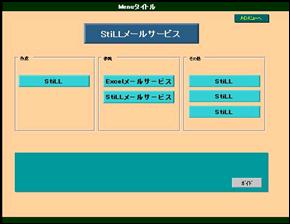
|
����܂��B |
|
|
|
|
|
|
|
|
|
|
|
|
|
|
|
|
�@�u�E�B���h�E�g���Œ��v�����p���� |
|
|
��������[�E�B���h�E�g���Œ�]�@�\���g���āA���x������S�����Œ����邱�Ƃ��ł��܂��B |
|
|
�܂�[�Y�[��]������i�V�[�g�j���\���{���������܂��B���ɁA����E�����I������[�E�B���h�E |
|
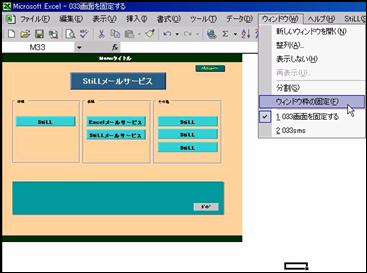
|
�g�̌Œ�]���s���������\���{���������ƁA����S�����Œ��ł��܂��B |
|
|
|
|
|
|
|
|
|
|
|
|
|
|
|
|
|
|
�AStiLL��[�V�[�g�ی�]�����p���� |
|
|
StiLL��[�V�[�g�ی�]�@�\�����p���邱�ƂŁA�V�[�g���ی������������������Œ��ł��܂��B |
|
|
[�V�[�g�ی�]�ݒ����ɁA[�X�N���[���͈�]���uA1�v�Ƃ��܂��B |
|

|
|
|
|
|
|
|
|
|
|
|
|
|
|
����ƃX�N���[���ł����͈����Œ�����A��������������Ƃ��ł��܂���B |
|
|
|
|
Copyright(C) �A�C�G���A�C�����������@���f�]�ڂ��ւ��܂� |
|
|
|
|
|
|
|
|
|
|